Es ist entscheidend, sicherzustellen, dass Ihre WooCommerce-E-Mails in den Posteingängen Ihrer Kunden landen und korrekt angezeigt werden. Aus diesem Grund ist es wichtig, WooCommerce-Test-E-Mail-Benachrichtigungen zu senden. Sie helfen Ihnen dabei, den Inhalt und die Funktionalität Ihrer E-Mail-Benachrichtigungen in der Vorschau anzuzeigen, bevor sie Ihre tatsächlichen Kunden erreichen.
Aber wie testet man WooCommerce-E-Mails und wie führt man WooCommerce-E-Mail-Zustellungstests durch?
Diese Anleitung führt Sie durch den Vorgang des Sendens von WooCommerce-Test-E-Mails mit EmailKit, einem beliebten E-Mail-Marketing-Plugin. Wir geben Ihnen auch einige zusätzliche Tipps für effektive Tests.
Warum Test-E-Mails wichtig sind
Wenn Sie einen WooCommerce-Shop verwalten, müssen Sie unbedingt sicherstellen, dass Ihre Quittungen und E-Mails mit Bestellaktualisierungen professionell aussehen, genaue Informationen enthalten und umgehend und zuverlässig zugestellt werden.
Indem Sie den Wortlaut und das Erscheinungsbild dieser E-Mails an Ihre Marke anpassen, verbessern Sie das Benutzererlebnis für Ihre Kunden.
Hier sind einige Vorteile des Testens von E-Mails in WooCommerce:
- Identifizieren Sie Formatierungsprobleme: Erkennen Sie Anzeigeprobleme bei Bildern, Textlayout oder Reaktionsfähigkeit, bevor die Kunden sie sehen.
- Überprüfen Sie die Richtigkeit des Inhalts: Stellen Sie sicher, dass Bestelldetails, Produktinformationen und andere wichtige Inhalte korrekt angezeigt werden.
- Testfunktionalität: Stellen Sie sicher, dass Links, Schaltflächen und andere interaktive Elemente wie vorgesehen funktionieren.
- Testen Sie die Zustellbarkeit von E-Mails: Sehen Sie, ob Ihre E-Mails Ihren Posteingang erreichen oder als Spam gekennzeichnet werden.
Indem Sie diese Aspekte im Voraus berücksichtigen, können Sie ein reibungsloses Kundenerlebnis mit Ihren WooCommerce-E-Mails gewährleisten.
So führen Sie WooCommerce-Test-E-Mails mit EmailKit durch
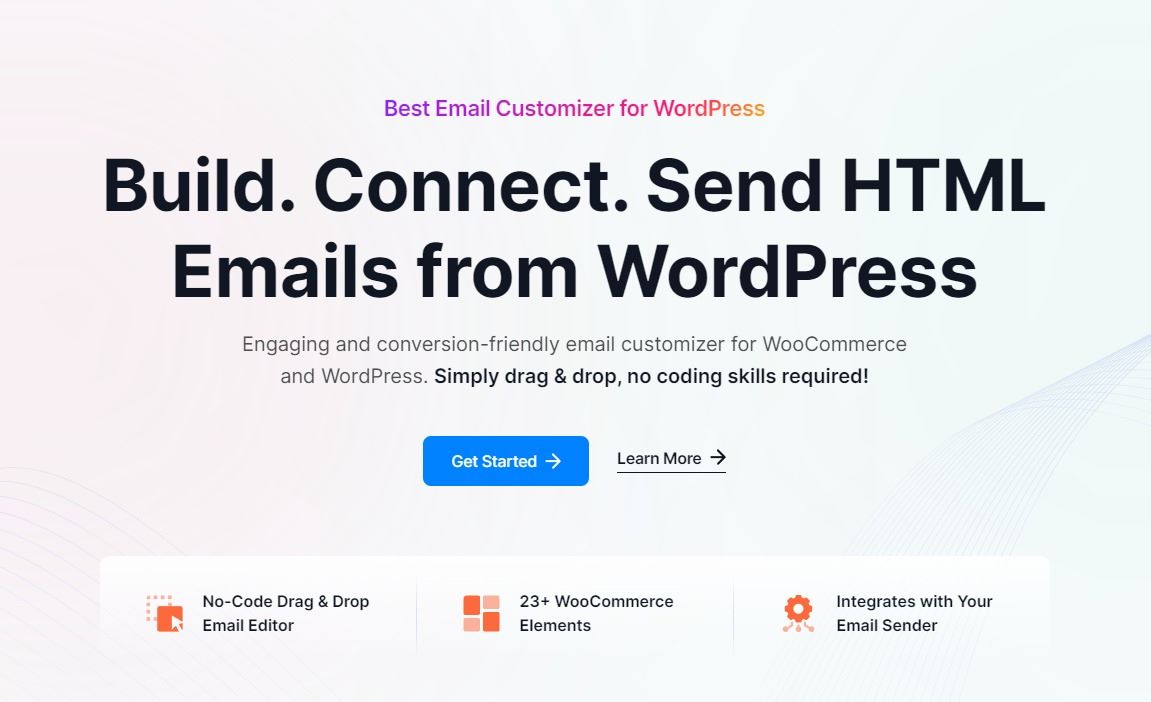
Dieser Abschnitt führt Sie durch die Verwendung der praktischen Test-E-Mail-Funktion von EmailKit, um sicherzustellen, dass Ihre WooCommerce-E-Mails ausgefeilt und beeindruckend sind. EmailKit ist ein WooCommerce-E-Mail-Test-Plugin. Es wurde entwickelt, um Transaktions-E-Mails anzupassen, die über WooCommerce-Shops gesendet werden.
Mit EmailKit können Benutzer E-Mail-Vorlagen entwerfen und erstellen, die der Markenidentität für verschiedene WooCommerce-Ereignisse entsprechen, z. B. Auftragsbestätigungen, Erinnerungen an verlassene Einkaufswagen und Versandbenachrichtigungen.
Werfen wir einen Blick auf einige herausragende Funktionen von EmailKit:
💥 Einfache Drag-and-Drop-Oberfläche zum Erstellen professionell gestalteter, benutzerdefinierter E-Mail-Vorlagen in wenigen Minuten.
💥 Fully customizable pre-made WooCommerce test email templates.
💥 WooCommerce-E-Mail-Vorlagen sind auf verschiedenen Geräten (Tablet, Desktop, Mobilgerät) verfügbar.
💥 Bietet eine große Auswahl an vorlagenbasierten Shortcodes zum Automatisieren und Anpassen Ihrer E-Mail-Nachrichten.
In diesem Blog werden alle Themen behandelt, vom Einrichten des Tests bis zur Überprüfung der endgültigen Ausgabe, um Ihnen und Ihren Kunden ein reibungsloses E-Mail-Erlebnis zu garantieren.
Voraussetzungen
To send you WooCommerce test emails, you will need 2 plugins: WooCommerce Und EmailKit.
Navigieren Sie zu Ihrem WordPress-Dashboard und suchen Sie nach WooCommerce. Wenn es noch nicht installiert ist, gehen Sie zu Plugins und wählen Sie Neues Plugin hinzufügen. Suchen Sie dann nach WooCommerce und installieren Sie es.
Befolgen Sie die gleichen Schritte, um EmailKit, Ihr WooCommerce-Test-E-Mail-Tool, zu installieren.
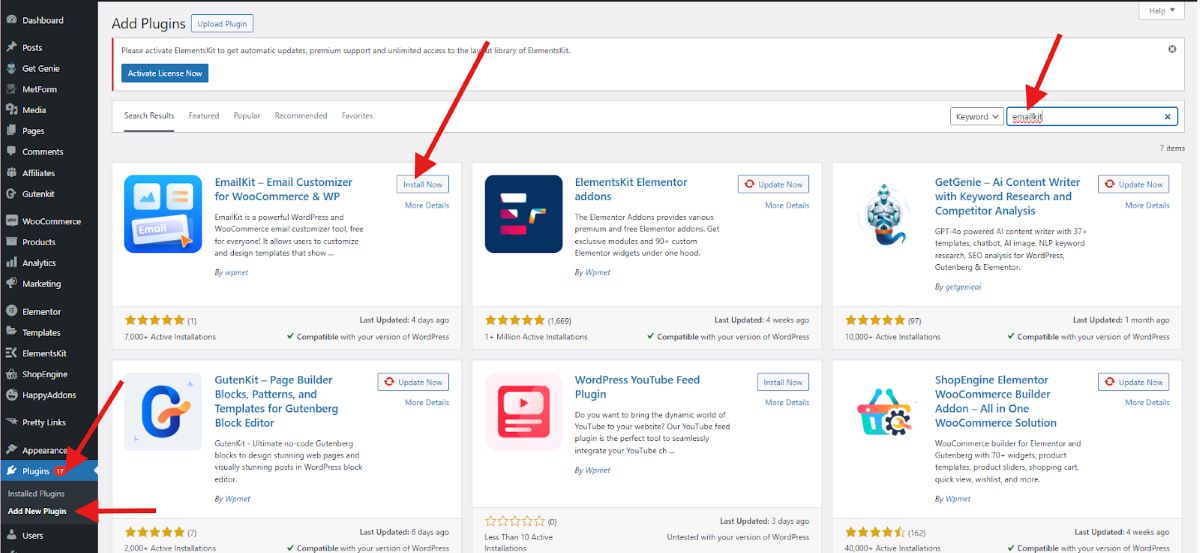
Achten Sie darauf, WooCommerce und EmailKit nicht nur zu installieren, sondern auch zu aktivieren.
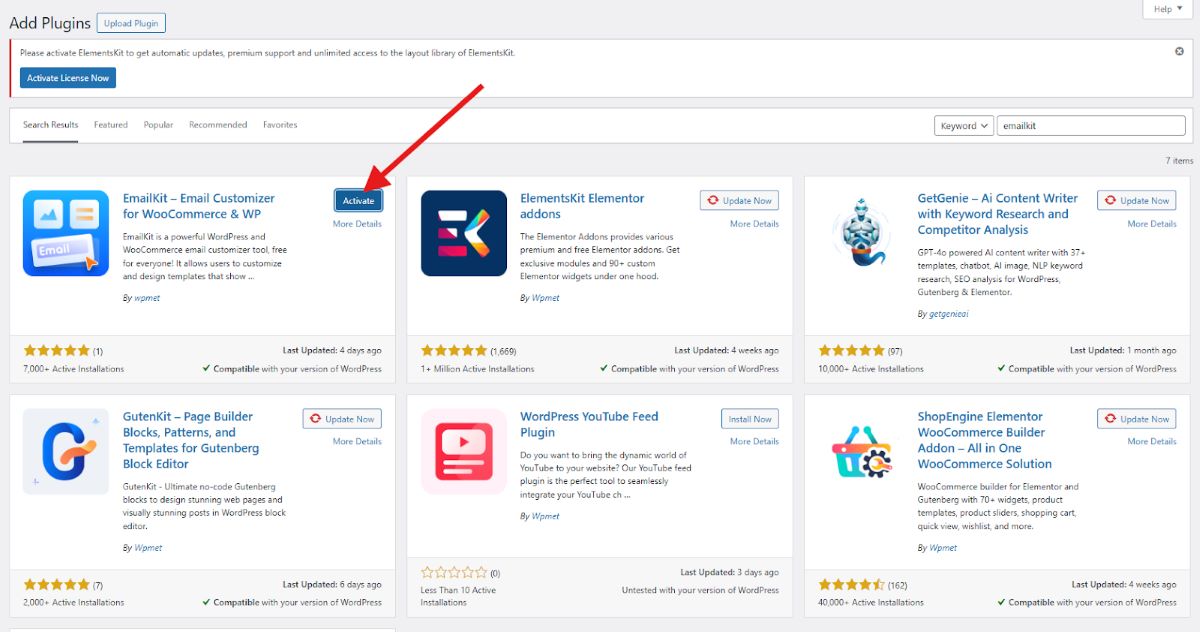
Nachdem Sie die beiden Plugins installiert und aktiviert haben, werden sie in Ihrem WordPress-Dashboard angezeigt.
Verwenden der Test-E-Mail-Funktion von EmailKit
Mit der Funktion „Test-E-Mail“ von EmailKit können Sie eine Testversion Ihrer E-Mail-Kampagne an den Posteingang eines bestimmten Empfängers senden, bevor Sie sie an eine große Liste senden. Auf diese Weise können Sie sicherstellen, dass Ihre E-Mail wie vorgesehen aussieht und funktioniert, bevor sie Ihr gesamtes Publikum erreicht.
Lassen Sie uns also damit beginnen, zu sehen, wie die Test-E-Mails von EmailKit funktionieren!
Navigieren Sie zu Ihrem WordPress-Dashboard und suchen Sie nach EmailKit. Sie werden feststellen, dass sich in der oberen linken Ecke eine Schaltfläche „Neue E-Mail hinzufügen“ befindet.
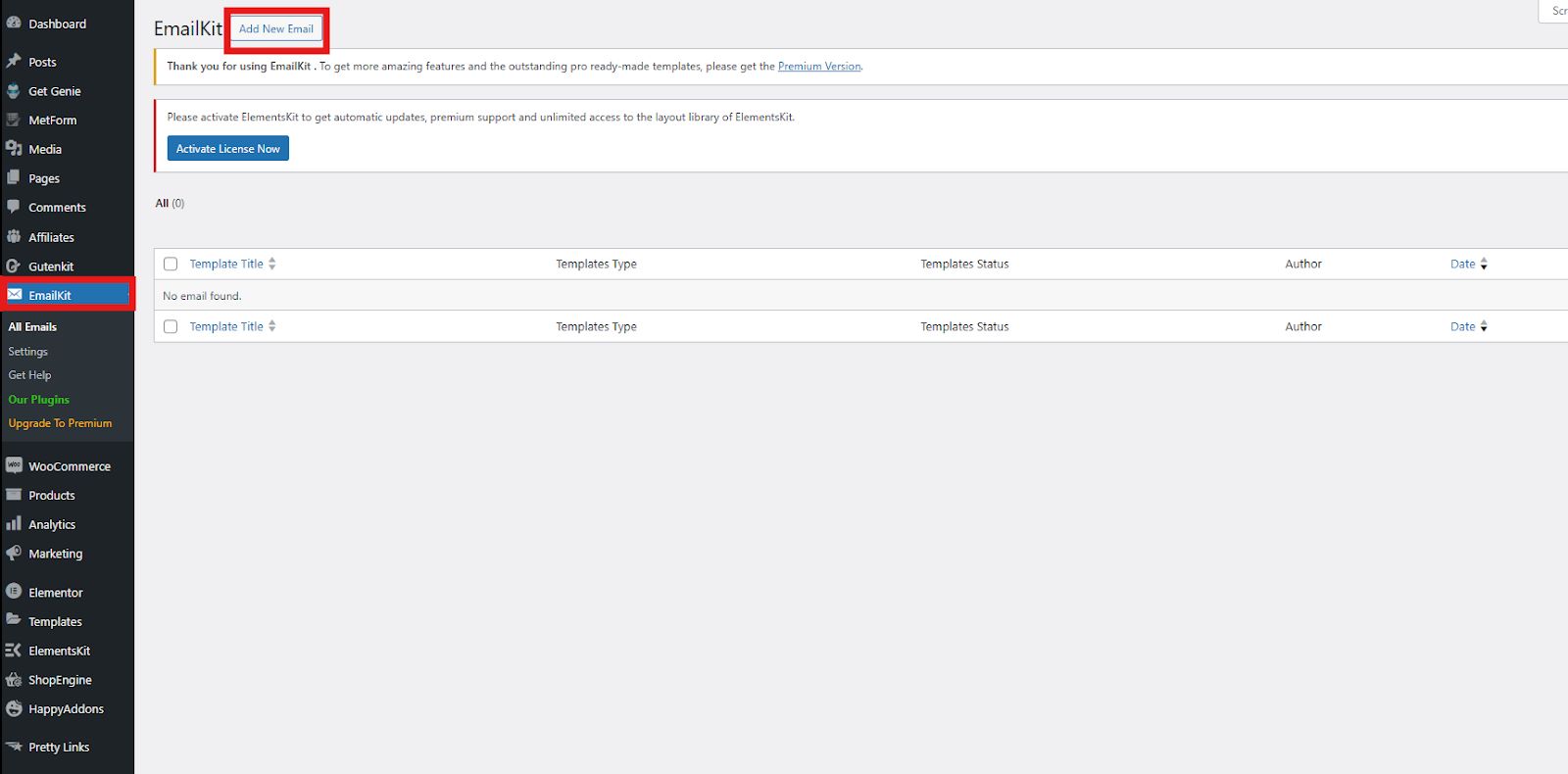
Klicken Sie auf diese Schaltfläche, um eine neue E-Mail zu erstellen. Es öffnet sich ein kleines Fenster, in dem Sie die Eingaben vornehmen können. Wenn Sie eine vorhandene Vorlage haben, können Sie diese verwenden.
➡️ Geben Sie den Vorlagennamen ein
➡️ E-Mail-Typ auswählen
Unter dem E-Mail-Typ können Sie zwischen WordPress-E-Mail, WooCommerce-E-Mail oder Gespeicherten Vorlagen wählen.
➡️ Vorlage auswählen
Abhängig vom ausgewählten E-Mail-Typ haben Sie die Möglichkeit, Ihre Vorlage auszuwählen:
- WordPress E-Mail – Neues Register und Ruhekonto
- WooCommerce E-Mail – Neue Bestellung, stornierte Bestellung, fehlgeschlagene Bestellung, zurückgestellte Bestellung usw.
- Gespeicherte Vorlagen – Dies sind Ihre personalisierten Vorlagen.
Für dieses Tutorial wählen wir den WordPress-E-Mail-Typ und eine neue Registrierungsvorlage. Um Ihre E-Mail-Vorlage von Grund auf neu zu erstellen, wählen Sie die leere Vorlage aus und klicken Sie auf „Mit EmailKit bearbeiten“.
Um eine Vorstellung davon zu bekommen, wie Sie Ihre E-Mail-Vorlage präsentieren können, besuchen Sie die Demo-Vorlage.
Sie werden dann zu Ihrem Editor-Bildschirm weitergeleitet, wo Sie Ihre eigene Vorlage anpassen können.
➡️ Ziehen Sie den Überschriftenblock per Drag & Drop.
➡️ Passen Sie es an, indem Sie mit Typografie, Abstand, Erscheinungsbild und Rahmenstil spielen.
➡️ Ziehen Sie den Textblock per Drag & Drop, um den Text Ihrer E-Mail einzugeben.
➡️ Passen Sie es an, indem Sie mit Typografie, Abstand, Erscheinungsbild, Rahmenstil und Abmessungen spielen.
➡️ Vorschau Ihrer E-Mail Vorlage, um ihr endgültiges Erscheinungsbild anzuzeigen. Sie können auch zwischen der Anzeige auf Mobilgeräten oder Desktops wählen. Wenn Sie Ihre angepasste Vorlage aktivieren möchten, schalten Sie die Schaltfläche „Aktiv“ um.
➡️ Wenn Sie mit Ihrer E-Mail-Vorlage zufrieden sind, Speichern Es.
Now, it’s time to test WooCommerce test email sending. To do that, kindly follow these steps:
➡️ Suchen Sie in Ihrem Editor-Bildschirm nach dem Pfeilsymbol in der oberen linken Ecke und klicken Sie darauf.
➡️ Ein Popup wird angezeigt, in dem Sie Folgendes eingeben müssen: E-Mail-ID für die Test-E-Mail. Geben Sie die E-Mail-ID ein und Klicken Sie auf die Schaltfläche E-Mail senden.
➡️ Wenn die E-Mail erfolgreich an den Empfänger gesendet wurde, wird oben rechts auf der Seite eine Benachrichtigung angezeigt.
Innerhalb weniger Minuten sollten Sie die Test-E-Mail an die von Ihnen angegebene Adresse erhalten. Überprüfen Sie Inhalt, Formatierung und Funktionalität, um sicherzustellen, dass alles wie vorgesehen aussieht und funktioniert. Sie können jederzeit zu Ihrer gespeicherten Vorlage zurückkehren, um Probleme mit WooCommerce-E-Mails zu beheben und Anpassungen vorzunehmen.
And that’s it! You have a simple and straightforward process how to send test email from WordPress.

Zusätzliche Tipps für effektives Testen
Hier sind einige zusätzliche Tipps, die Sie zum effektiven Testen von WooCommerce-Transaktions-E-Mails beachten sollten:
- Testen Sie auf verschiedenen Geräten: Senden Sie Test-E-Mails an Ihren Posteingang auf einem Desktop, Telefon und Tablet, um die Reaktionsfähigkeit sicherzustellen.
- Verwenden Sie eine saubere E-Mail-Adresse: Vermeiden Sie die Verwendung einer mit Ihrer Website verknüpften Adresse, um potenzielle Konflikte zu vermeiden.
- Berücksichtigen Sie Spamfilter: Überprüfen Sie, ob Ihre Test-E-Mail in Ihrem Spam-Ordner landet. Dies könnte auf Zustellbarkeitsprobleme hinweisen.
- Testen Sie mehrere E-Mail-Vorlagen: Beschränken Sie sich nicht nur auf einen E-Mail-Typ. Testen Sie alle wichtigen WooCommerce-E-Mail-Benachrichtigungen, die Sie verwenden.
Zusammenfassung
Das Senden von Test-E-Mails mit EmailKit ist ein unkomplizierter Vorgang, der die Qualität Ihrer WooCommerce-Kundenkommunikation sicherstellt. Indem Sie diese schnellen Schritte und zusätzlichen Tipps befolgen, können Sie sicherstellen, dass Ihre E-Mail-Benachrichtigungen einwandfrei zugestellt werden und Ihren Kunden ein positives Erlebnis bieten.
Warum sollte man EmailKit für den WooCommerce-E-Mail-Konfigurationstest verwenden? Obwohl WooCommerce über integrierte Funktionen zur Vorschau von E-Mails verfügt, zeigt die WooCommerce-E-Mail-Vorschau nur eine statische Version der E-Mail. Während die Test-E-Mail-Funktion von EmailKit tatsächlich:
- Senden Sie eine vollständige E-Mail an den Posteingang des von Ihnen ausgewählten Empfängers, damit Sie sehen können, wie sie in einem echten E-Mail-Client dargestellt wird.
- Sie können testen, ob Links richtig funktionieren, Schaltflächen anklickbar sind und ob es in der gesendeten E-Mail personalisierte Elemente gibt.
- Sie können Änderungen an Ihrem E-Mail-Design vornehmen und die Test-E-Mail sofort erneut senden, um die aktualisierte Version anzuzeigen.
- Für gezieltes Feedback können Sie die Test-E-Mail an eine bestimmte Adresse senden, beispielsweise an Ihre eigene oder die eines Kollegen.
Wir hoffen, dass dieser Leitfaden zum Testen von WooCommerce-E-Mails für Ihr WooCommerce-Geschäft hilfreich ist!

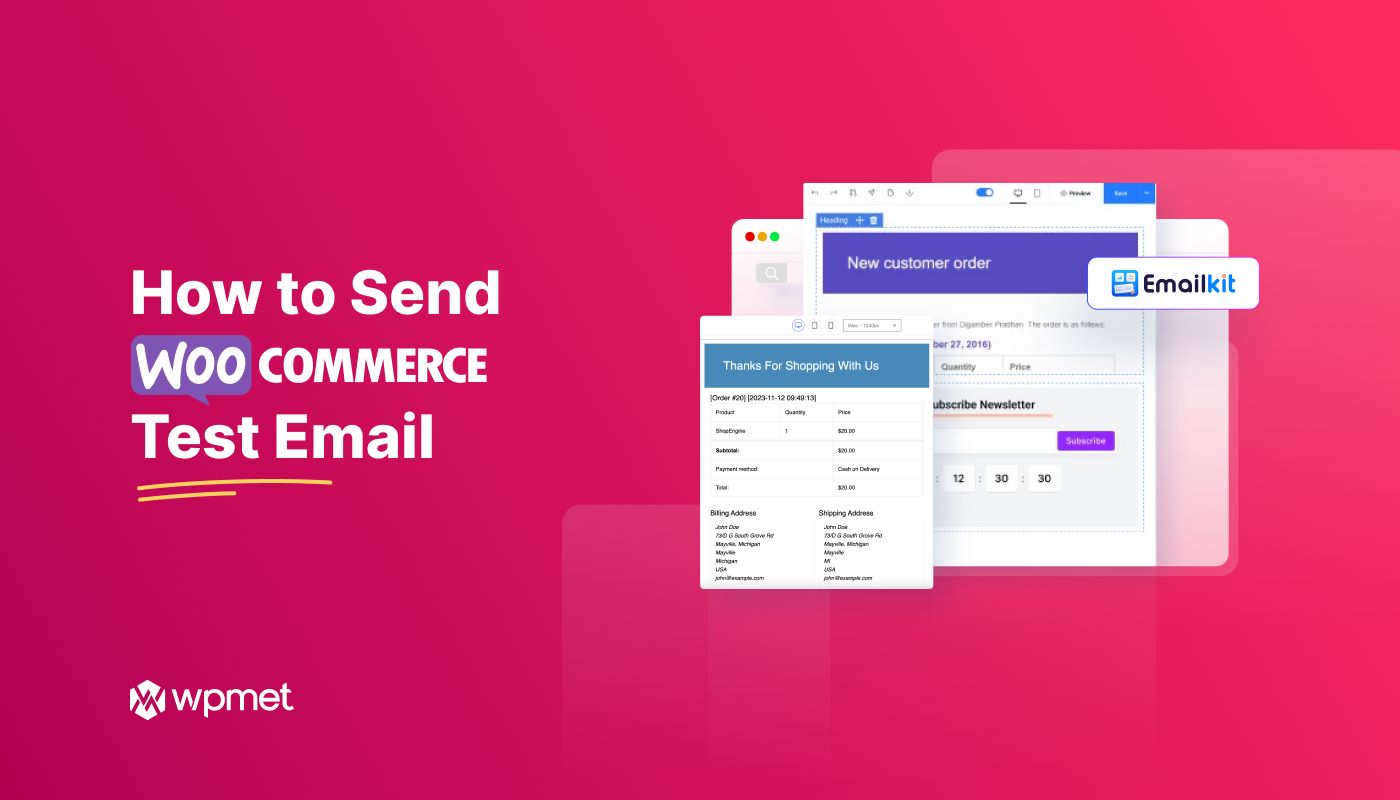
Schreibe einen Kommentar